لطالما تذمر مستخدمو هواتف Samsung من لوحة مفاتيح أجهزتهم، لأنها تتوقف عن العمل أحياناً. إنه خطأ عشوائي يحدث أثناء كتابة الرسائل، أو الملاحظات، أو المذكرات، والتقاويم، أو الكتابة في تطبيق يتطلب استخدام لوحة المفاتيح.

إنها مشكلة مزعجة بحق، وتعيق مستخدمي هواتف Samsung عن استخدام هواتفهم كما يجب، بل تجعلك عاجزاً عن أهم الأعمال على الجهاز، ككتابة البريد الإلكتروني، وإرسال الرسائل النصية، وتدوين الملاحظات، وتحديث التقويم، وضبط المذكرات، فهذه الأعمال كلها بحاجة إلى استخدام لوحة المفاتيح.
لهذه الأسباب، يبحث الناس عن حلول لهذه المشكلة بحيث يستطيعون متابعة استخدام هاتف Samsung دون أن إزعاج متكرر من رسالة "توقفت لوحة مفاتيح Samsung عن العمل مع الأسف".
إن توقف عمل لوحة مفاتيح Samsung هي مشكلة ثانوية، ولكنها تعيق المهام الطبيعية للجهاز. تابع القراءة معنا لتتعرف على الحلول المطروحة لهذه المشكلة.
- الجزء الأول: لماذا تتوقف لوحة مفاتيح Samsung عن العمل؟
- الجزء الثاني: إعادة لوحة مفاتيح Samsung إلى العمل بنقرة واحدة
- الجزء الثالث: حل المشكلة بمسح ملفات الارتباط التابعة للوحة المفاتيح (مع دليل بالفيديو)
- الجزء الرابع: إعادة تشغيل لوحة مفاتيح Samsung قسرياً لحل مشكلة توقف لوحة مفاتيح Samsung
- الجزء الخامس: إعادة تشغيل هاتف Samsung لحل مشكلة توقف لوحة مفاتيح Samsung
- الجزء السادس: استخدام تطبيقات لوحة المفاتيح البديلة عن لوحة مفاتيح الداخلية في النظام
الجزء الأول: لماذا تتوقف لوحة مفاتيح Samsung عن العمل فجأة؟
قد يكون توقف لوحة مفاتيح Samsung عن العمل خطأ مزعجاً للغاية ومحيراً للمستخدمين بسبب الحيرة من سبب حدوثه. ومن المستخدمين من يكتفي بمعرفة الحل، بينما يصر آخرون على معرفة السبب وراء المشكلة.
إن سبب هذه المشكلة بسيط جداً وسهل الفهم، فأي تطبيق أو برنامج لا يستجيب فإنما ذلك لعلة واحدة لا غير: انهيار ذلك البرنامج أو التطبيق.
فكذلك لوحة مفاتيح Samsung إن امتنعت عن الاستجابة للأوامر أو ظهرت أثناء استخدامها رسالة منبثقة تقول "توقفت لوحة مفاتيح Samsung عن العمل مع الأسف"، فما ذاك إلا لأن برنامجها قد انهار. قد يكون فيما يأتي شيء من التعقيد، ولكن انهيار البرنامج قد يرجع إلى قصور في عمله أو في سلاسته أداءه عن الحد الطبيعي.
ليس في هذا خطأ برمجي عظيم يستحق القلق، ويكمن الحل في الخطوات البسيطة المرتبة والمشروحة أدناه.
الجزء الثاني: إعادة لوحة مفاتيح Samsung إلى العمل بنقرة واحدة
يكون توقف لوحة مفاتيح Samsung مشكلة سهلة أو صعبة، سهلة إذا كانت ناشئة عن تكديس ذاكرة التخزين المؤقت في النظام ، وصعبة إذا كان الخلل في النظام نفسه.
فماذا نفعل إذاً في الحالة الثانية؟ إليك هذه الأداة لإصلاحه بنقرة واحدة.

Dr.Fone - System Repair (Android)
حل مشكلة توقف عمل لوحة مفاتيح Samsung بخطوة واحدة
- حل سائر مشاكل النظام في Samsung، مثل شاشة الموت السوداء، وعدم عمل واجهة المستخدم... إلخ
- لا يحتاج نقل البرمجيات الثابتة في Samsung بنقرة واحدة أي مهارات تقنية
- يعمل في كافة أجهزة Samsung الحديثة مثل Galaxy S8، وS9، وS22... إلخ.
- يأتي مرفقاً بتعليمات سهلة الاتباع من أجل استخدام سلس
لنبدأ الآن بالخطوات العملية اللازمة لإعادة لوحة مفاتيح Samsung إلى العمل:
ملاحظة: قد يحدث فقدان للبيانات أثناء إصلاح نظام Samsung، فاحفظ نسخة احتياطية من بيانات هاتفك منعاً لخسارة بيانات مهمة.
1. انقر على زر "بدء التشغيل" من الصندوق الأزرق في الأعلى، ثم ثبت التطبيق وافتحه. إليك صورة شاشة ترحيب الأداة.

2. صل هاتف Samsung بالحاسوب، واختر "إصلاح النظام" > "إصلاح Android". سترى الآن قائمة بسائر المشاكل التي يمكن حلها في النظام، فانقر على زر البدء بلا تردد.

3. من الشاشة الجديدة، اختر كافة تفاصيل هاتف Samsung.
4. اجعل هاتف Samsung يدخل "وضع التحميل"، ولاحظ أن هذه العمليات مختلفة ما بين الهواتف بزر شاشة رئيسية أو بدونه.

5. ستتولى الأداة تحميل أحدث البرمجيات الثابتة إلى هاتفك، ثم نقلها إلى هاتف Samsung بسرعة كبيرة.

6. سيعود هاتف Samsung بعد بضع دقائق إلى الحالة الطبيعية، ولن ترى بعد ذلك رسالة الخطأ "توقفت لوحة مفاتيح Samsung عن العمل".

الجزء الثالث: حل المشكلة بمسح ملفات الارتباط التابعة للوحة المفاتيح (مع الشرح بالفيديو)
دليل بالفيديو لمسح بيانات لوحة المفاتيح (قريبة من خطوات مسح ذاكرة التخزين المؤقت)
إن لمشكلة توقف عمل لوحة مفاتيح Samsung حلولاً سهلة وسريعة، فهناك طرق متعددة للتغلب على هذه المشكلة لتجرب أحدها أو بعضها.
سنناقش هنا كيفية مسح الذاكرة ذاكرة التخزين المؤقت للوحة مفاتيح Samsung لإزاحة كافة الملفات والبيانات غير المرغوبة عن كاهل لوحة المفاتيح مما قد يعيق عملها كما يجب.
توجه إلى ”الإعدادات ومنها اختر "مدير التطبيقات".
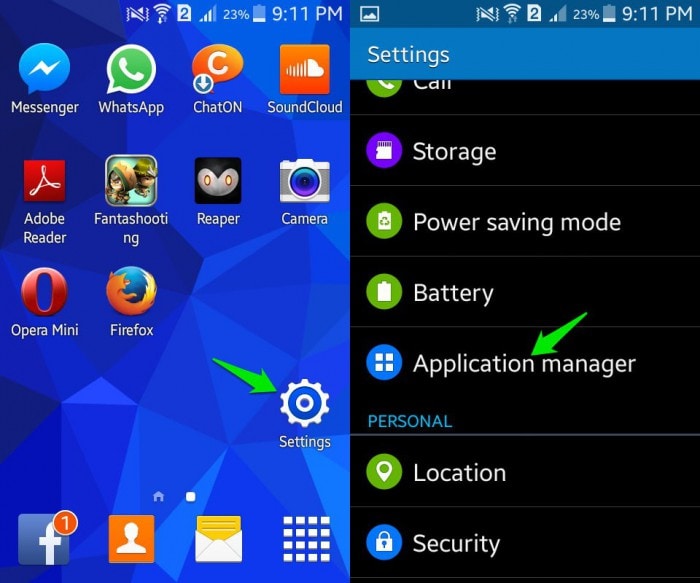
والآن اختر "الكل" لرؤية قائمة بكافة التحميلات والتطبيقات الداخلية (المدمجة) في هاتف Samsung.
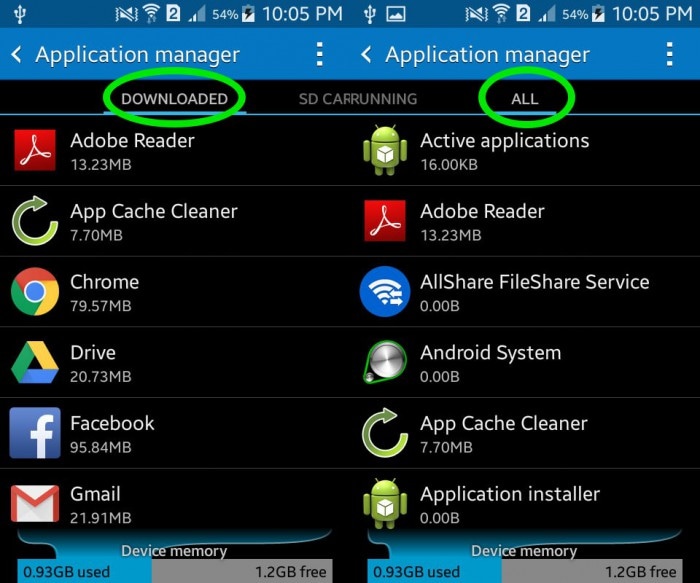
والآن، اختر تطبيق "لوحة مفاتيح Samsung".
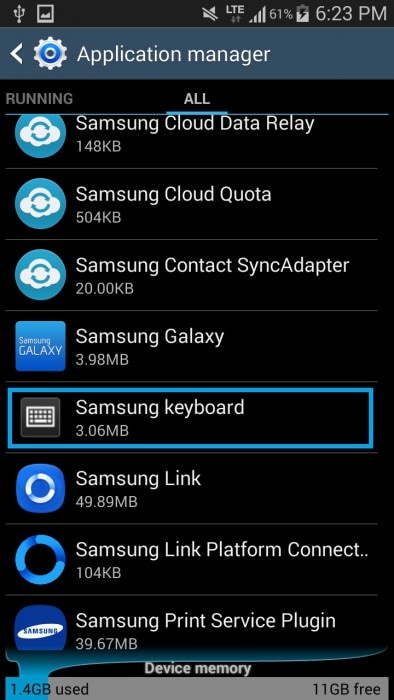
وأخيراً، انقر من النافذة التي الظاهرة أمامك على "إزالة ذاكرة التخزين المؤقت ".
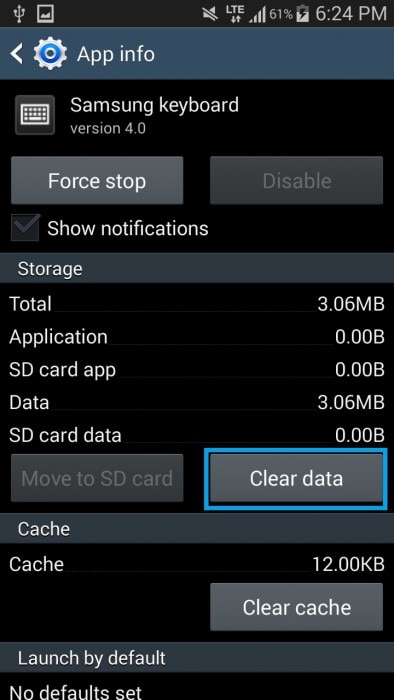
ملاحظة: تحذف إعدادات لوحة المفاتيح لديك بعد مسح ذاكرة التخزين المؤقت، وبإمكانك إعدادها مجدداً بالتوجه إلى إعدادات لوحة المفاتيح بعد التخلص من مشكلة توقف عملها. ينصح بإعادة تشغيل الجهاز بعد مسح ذاكرة التخزين المؤقت للوحة مفاتيح Samsung قبل محاولة استخدامها مجدداً.
الجزء الرابع: إعادة تشغيل لوحة مفاتيح Samsung قسرياً لحل مشكلة توقف لوحة مفاتيح Samsung
إعادة تشغيل لوحة مفاتيح Samsung قسرياً هي طريقة للتأكد من إطفاء تطبيق لوحة المفاتيح الذي لا يعمل في Samsung وأن ما من عملية تجري في الخلفية. تضمن لك هذه الطريقة إيقاف عمل لوحة مفاتيح Samsung تماماً وإعادة تشغيله مجدداً بعد بضع دقائق.
لإعادة تشغيل لوحة مفاتيح Samsung أو إيقافها قسرياً،
توجه من ”الإعدادات" إلى قسم "التطبيقات" ومنها اختر "مدير التطبيقات".
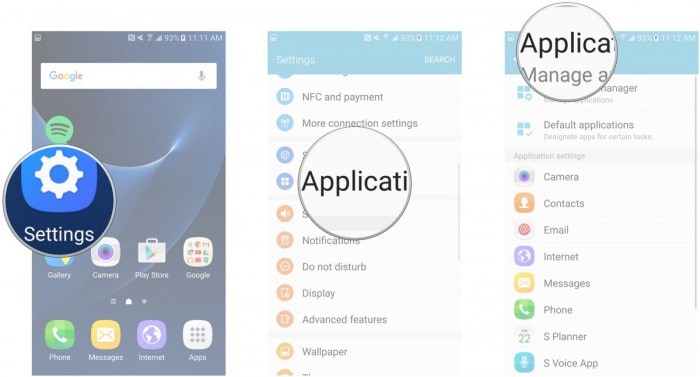
اختر "الكل" محدداً كافة التطبيقات لرؤية كافة التطبيقات الثابتة أو المحملة في جهاز Samsung.
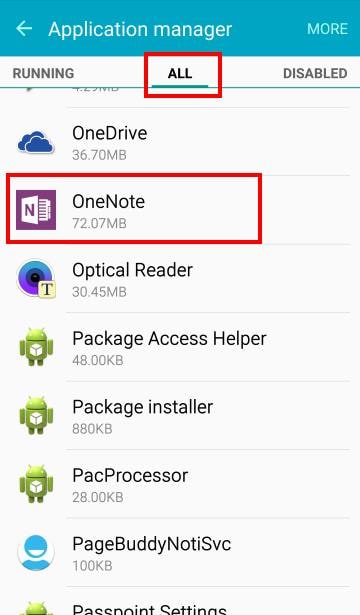
اختر الآن تطبيق "لوحة مفاتيح Samsung".
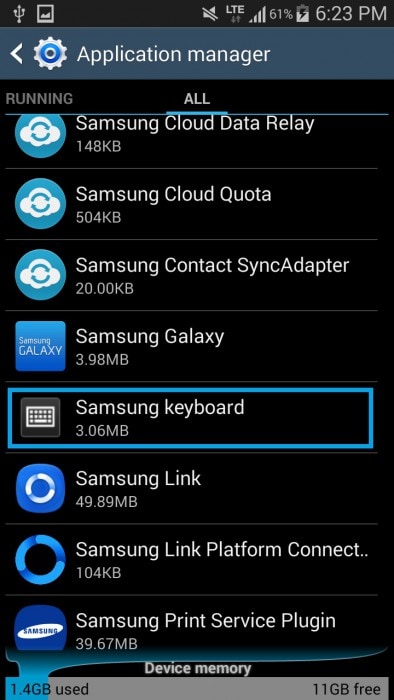
من الخيار الظاهر أمامك، انقر على "إيقاف التشغيل قسرياً"، ثم انتظر بضع دقائق قبل العودة إلى استخدام لوحة مفاتيح Samsung.
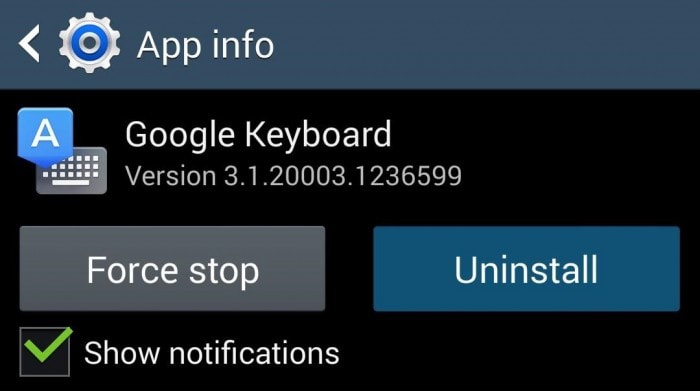
استفاد من هذه الطريقة كثيرون، ولذلك ينصح بها مستخدمو هواتف Samsung حول العالم لإصلاح مشكلة توقف عمل لوحة مفاتيح Samsung.
الجزء الخامس: إعادة تشغيل هاتف Samsung لحل مشكلة توقف لوحة مفاتيح Samsung
قد يبدو هذا الحل بمنزلة علاج منزلي، ولكنه في الواقع فعال جداً. يمكن إصلاح كافة البرامج والتطبيقات والبيانات المنهارة من خلال إعادة تشغيل هاتف Samsung، والتي تجعل جهازك وتطبيقاته تعمل بسلاسة. هذه طريقة قادرة على التغلب على مشكلة توقف عمل لوحة مفاتيح Samsung.
كما أنها سهلة التنفيذ بطريقتين:
الطريقة الأولى:
انقر مطولاً على زر الطاقة في هاتف Samsung،
ثم من الخيارات الظاهرة اختر "إعادة التشغيل" أو "إعادة الإقلاع".
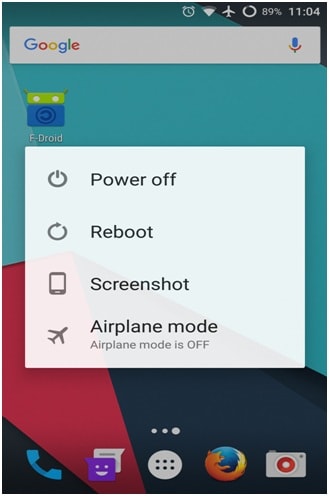
الطريقة 2:
بإمكانك إعادة إقلاع هاتفك بالنقر على زر الطاقة لعشرين ثانية وسيعيد الجهاز إقلاع نفسه تلقائياً.
الجزء السادس: استخدام تطبيقات لوحة المفاتيح البديلة بدلاً من لوحة مفاتيح الداخلية في النظام
استفاد كثير من مستخدمي Samsung من كافة الحلول المذكورة هنا في حل مشكلة توقف عمل لوحة مفاتيح Samsung، إلا أن واحدة منها لا غير هي التي جاءت بنتائج أكيدة.
حاول في حال استمرت المشكلة حلها بتطبيق مختلف للوحة المفاتيح، أي باستخدام تطبيق ليس من تلك المدمجة في جهاز Samsung.
قد يبدو هذا الأمر متعباً لأن الناس تقلق غالباً مما إذا كان التطبيق الجديد مدعوماً في الهاتف أم سيتسبب بأعطال، فالتزم الحيطة والحذر رجاء أثناء استخدام التطبيق الصحيح لجهازك.
لاستخدام لوحة مفاتيح بديلة عن لوحة مفاتيح Samsung، اتبع الخطوات الآتية:
توجه إلى متجر التطبيقات Play Store في هاتف Samsung.
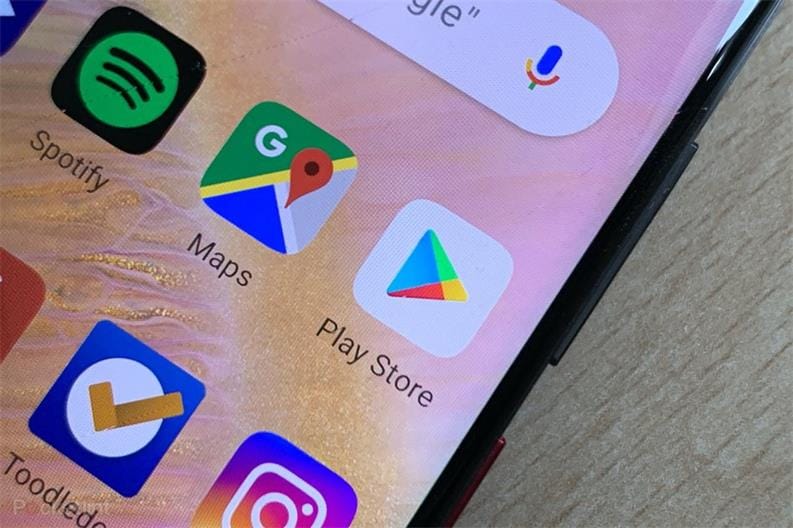
ابحث عن تطبيق لوحة المفاتيح المناسب لجهازك، مثل Google Keyboard، ثم حمله.
بعد اكتمال التحميل، توجه إلى "الإعدادات".
انقر بعد ذلك على "اللغات ولوحة المفاتيح" أو "اللغات والإدخال" لاختيار "لوحة المفاتيح الحالية".
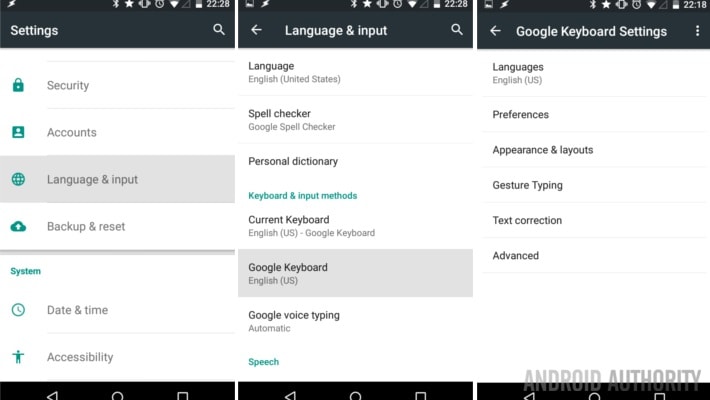
انقر الآن على خيار لوحة المفاتيح الجديدة، واخترها لوحة مفاتيح افتراضية في جهازك.
لا تقتصر فائدة تغيير لوحة المفاتيح على حل المشكلة التي نحن بصددها، بل تقدم لك كذلك لوحة مفاتيح فعالة في هاتف Samsung.
لسوء الحظ، يعد توقف عمل لوحة مفاتيح Samsung مشكلة شائعة ولكنها سهلة الحل. فهي ليست ناتجة عن هجوم فيروسي أو غير ذلك من نشاطات العناصر الخبيثة، بل مجرد حالة انهيار لتطبيق لوحة مفاتيح Samsung وعجزها بعد ذلك عن الاستجابة لأوامر المستخدم. إن وقعت لك هذه المشكلة أو لأحد من معارفك، فلا تتردد في اللجوء إلى واحدة من الطرق المذكورة أعلاه، فهي سهلة وآمنة على جهازك وبرمجياته. أعانت هذه الطرق الكثير من مستخدمي Samsung في حل العديد من المشاكل فلا تتردد في تجربتها بنفسك أو التوصية بها للآخرين.
سامسونغ
- 1.استعادة بيانات السامسونغ
- 1.2 استعادة الرساائل المحذوفة للسامسونغ
- 1.3 استعادة رسائل هاتف السامسونغ
- 1.3 استعادة صور السامسونغ
- 1.5 استعادة الرسائل من السامسونغ غالاكسي
- 1.6 استعادة الرسائل من سامسونغ اس6
- 1.7 استعادة الرسائل من سامسونغ غالاكسي/نوت
- 1.8 استعادة صور غلاكسي اس5
- 1.9 استعادة الرسائل من سامسونغ معطل
- 1.10 استعادة هاتف السامسونغ
- 1.11 استعادة تاب السامسونغ
- 1.12 استعادة بيانات الغالاكسي
- 1.13 استعادة كلمة مرور السامسونغ
- 1.14 وضع الريكفري في سامسونغ
- 1.15 استعادة صور السامسونغ كور
- 1.16 Tenorshare بديل استعادة السامسونغ
- 1.17 استعادة بيانات كرت الذاكرة في سامسونغ
- 1.18 Print Text from Galaxy/Note
- 1.19 استعادة من ذاكرة السامسونغ الداخلية
- 1.20 استعادة البيانات من ذاكرة السامسونغ
- 1.21 برنامج استعادة بيانات السامسونغ
- 1.22 حل استعادة السامسونغ
- 2 النسخ الاحتياطي للسامسونغ
- نسخ احتياطي لتطبيقات سامسونغ
- برنامج النسخ الاحتياطي للسامسونغ
- حذف صور النسخ الاحتياطي التلقائي
- النسخ الاحتياطي لسامسونغ عبر كيز
- نسخ احتياطي سحابي للسامسونغ
- نسخ احتياطي لحساب سامسونغ
- نسخ احتياطي لأسماء السامسونغ
- نسخ احتياطي لرسائل السامسونغ
- نسخ احتياطي لصور السامسونغ
- نسخ احتياطي للسامسونغ إلى الكمبيوتر
- نسخ احتياطي لجهاز السامسونغ
- نسخ احتياطي لسامسونغ اس5
- kies سامسونغ
- kies3 سامسونغ
- 3 مشاكل السامسونغ
- 2.1 السامسونغ لا يقلع
- 2.2 السامسونغ يعيد التشغيل بشكل مستمر
- 2.3 شاشة سوداء في الغلاكسي
- 2.4 شاشة السامسونغ لا تعمل
- 2.5 تاب السامسونغ لا يقلع
- 2.6 السامسونغ يجمد
- 2.7 الموت المفاجئ للسامسونغ
- 4 Samsung Kies
- 3.1 للبي سي Kies السامسونغ
- 3.2 Samsung Kies تحميل
- 3.3 Samsung Kies للماك
- 3.4 Samsung Kies Mini
- 3.5 Samsung Kies تعاريف
- 3.6 على الحاسوب Kies سامسونغ
- 5 مدير سامسونغ
- 4.1 تحديث أندرويد 6.0 للسامسونغ
- 4.2 إعادة تعيين كلمة مرور السامسونغ
- 4.3 للسامسونغ mp3 مشغل
- 4.4 مشغل أغاني السامسونغ
- 4.5 مشغل فلاش للسامسونغ
- 4.6 Samsung Gear Fit مدير
- 4.7 PC مدير مشاركة السامسونغ
- 4.8 النسخ الاحتياطي التلقائي للسامسونغ
- 4.9 Links بديل للسامسونغ
- 4.10 samsung Gear مدير
- 4.11 إعادة تعيين كود السامسونغ
- 4.12 مكالمة فيديو على السامسونغ
- 4.13 تطبيقات فيديو للسامسونغ
- 4.14 مدير بطارية السامسونغ
- 4.15 مدير مهام السامسونغ
- 4.16 مدير اتصال السامسونغ
- 4.17 تحميل برنامج سامسونغ للأندرويد
- 4.18 سامسونغ أم آيفون

